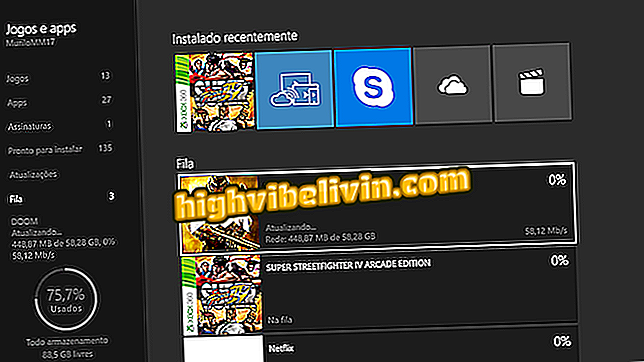Google lietotne atbrīvo redaktoru ekrāna drukāšanai; redzēt, kā lietot
Google Android lietotne ieguva integrētu drukas rediģēšanas rīku. Kad uzņemat attēlu no sava tālruņa, Google lietotne parāda uznirstošo logu, kurā tiek attēloti griešanas un zīmēšanas rīki virs attēla ar daudzkrāsainām otām. Šī funkcija ir līdzīga WhatsApp nozvejas redaktoram un saglabā lietotāja laiku, kad tiek pielāgoti ekrānuzņēmumi pirms koplietošanas ar draugiem.
Tomēr jaunumam ir ierobežojumi. Pašlaik Google lietotne atpazīst tikai Google Google kartēs un tīmekļa vietnēs iegūtās izdrukas, izmantojot Google Chrome vienkāršoto versiju, atverot plūsmas ziņas. Šajā ziņā šī funkcija ir ierobežotāka nekā iOS 11 drukas redaktors, bet iPhone, papildus apgriešanai un zīmēšanai, var ievadīt tekstu, parakstu, formas un palielināmo stiklu.

Google lietotnē ir iespēja rediģēt ekrāna izdrukas uz Android
Google Pay uzvar app un integrējas ar Bradesco kredītkartēm
Izmantojot Google lietotņu drukas redaktoru
1. solis. Funkcija joprojām tiek pārbaudīta, un lietojumprogrammas iestatījumos tā ir jāaktivizē manuāli. Atveriet Google lietotni un piesitiet kājenes ikonai. Tad dodieties uz "Iestatījumi".

Piekļūstiet Google lietotņu iestatījumiem Android
2. solis sadaļā "Konti un privātums" ieslēdziet taustiņu blakus opcijai "Rediģēt un koplietot ekrānšāviņus".

Iespējot Google izdrukas redaktoru Android ierīcēs
Pēc tam izdrukājiet atvērtu saturu Google lietotnē, neatkarīgi no tā, vai tas ir ziņu plūsma vai vietne. Tiks parādīts brīdinājums par jauno drukāšanas funkciju. Pieskarieties "Jā" un pēc tam "Atļaut", lai kājenē redzētu opciju "Rediģēt". Pieskarieties tai, lai atvērtu redaktoru.

Atvērt drukāšanu jaunajā uztveršanas redaktorā
4. solis. Izmantojiet apgriešanas rīku, lai iestatītu uztveršanas izmērus. Pieskarieties „Gatavs”, lai atgrieztos iepriekšējā ekrānā.

Izgriezt druku iebūvētajā Google lietotņu redaktorā
5. solis. Piekļūstiet zīmēšanas funkcijai, pieskaroties zīmuļa ikonai. Jūs varat izvēlēties zīmējuma krāsu, pieskaroties krāsaino apli, kas atrodas blakus "Gatavs".

Piekļūstiet drukas redaktora zīmēšanas rīkam
6. solis. Izvēlieties vienu no krāsu opcijām un izmantojiet pirkstus vai pildspalvu, lai rakstītu virs drukas.

Izvēlieties krāsu un zīmējumu vai rakstiet par drukāšanu
6. solis. Rediģēšanas beigās pieskarieties vidējai pogai, lai saglabātu attēlu un piekļūtu Android koplietošanas izvēlnei. Atšķirībā no iPhone (iOS), kas ātri iznīcina rediģētās un koplietotās izdrukas, Google lietotnē rediģētais fotoattēls tiek saglabāts mobilā galerijā un vēlāk var piekļūt.

Koplietot drukāšanu kurjeros un sociālajos tīklos
Kāda ir labākā lietotne tālrunī? Komentārs par.